Užitečnou dovedností je otáčení videa ve Windows. Pokud jste někdy zachytili video pomocí svého mobilního telefonu nebo digitálního fotoaparátu, abyste jej našli pouze nabok nebo vzhůru nohama, pak chápete, jak frustrující může být sledovat jej později. Pokud používáte Windows PC, existuje několik vynikajících způsobů, jak tento problém vyřešit. V tomto tutoriálu vám ukážeme, jak otočit video ve Windows 10/8 / 8.1 / 7 / XP a Vista pomocí Windows Media Maker, VLC Media Player a nejlepších video editorů. Všichni mají jedinečné výhody a výhody. Pokud potřebujete otočit video ve Windows, můžete si vybrat vhodný nástroj a postupovat podle pokynů níže.

Otočit video ve Windows
Program Windows Media Maker, nazývaný také WMM, je programem obleku Windows Essential. Přestože společnost Microsoft od roku 2009 ukončila aktualizaci tohoto programu, je stále k dispozici pro nejnovější verze systému Windows. Jako program mediální knihovny je WMM výkonný v posilování audiovizuálních zážitků. Kromě toho nabízí také některé funkce pro úpravy videa, jako je například otočení videa v systému Windows. Je předinstalován na Windows 7 / XP / Vista. Pokud používáte Windows 10/8, musíte si jej zdarma nainstalovat z Microsoft Store.
Krok 1 Spusťte WMM, přejděte na kartu „Domovská stránka“ na horní liště a kliknutím na ikonu „Přidat videa a fotografie“ importujte video pořízené v nesprávné orientaci. Nebo můžete video přetáhnout do knihovny médií přímo.
Tip: Pokud WMP není kompatibilní s vaším videem, musíte jej nejprve převést.
Krok 2 Dále najděte sekci „Úpravy“ na horním panelu nástrojů a klikněte na tlačítka „pravá rotace“ nebo „levá rotace“. Tlačítko pro pravé otočení otočí video o 90 stupňů ve směru hodinových ručiček a levé tlačítko otočí video proti směru hodinových ručiček. Pokud je vaše video obráceně, můžete stisknout tlačítko otočení dvakrát.
Krok 3 Pokud jste s otočeným videem v programu Windows Media Maker spokojeni, klikněte na nabídku „Uložit film“ a vyberte cílové zařízení. WMM uloží otočené video do počítače během několika sekund.
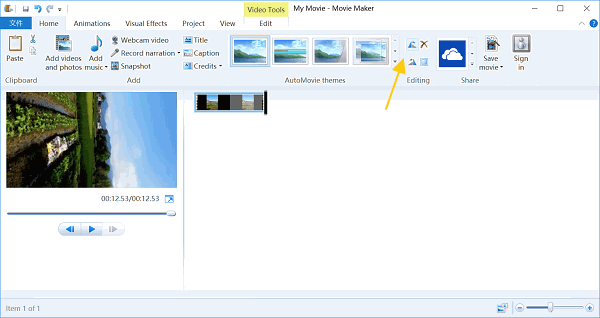
VLC Media Player je multimediální přehrávač s otevřeným zdrojovým kódem. Populární je nejen kvůli bezplatnosti, ale také proto, že poskytuje celou řadu funkcí, například otočení videa ve Windows, Mac nebo Linux, stahování online videí nebo kopírování videa z DVD. Pracovní postup pro otáčení videa ve Windows pomocí VLC je trochu komplikovaný, ale níže uvedené kroky vám mohou pomoci udělat to snadno.
Krok 1 Pokud nemáte VLC, můžete si jej zdarma stáhnout z oficiálních webových stránek (http://www.videolan.org/) a podle pokynů na obrazovce jej nainstalovat do počítače. Otevřete video, které chcete otočit v multimediálním přehrávači VLC.
Krok 2 Rozložte nabídku „Nástroje“ a zvolte „Efekty a filtry“ a otevřete okno úprav a efektů. Poté přejděte na kartu „Video efekty“ a poté na kartu „Geometrie“. Chcete-li video ve Windows otáčet s přednastavenými možnostmi, zaškrtněte políčko „Transformovat“ a v rozevíracím seznamu níže vyberte správnou možnost, například „Otočit o 90 stupňů“. Pokud chcete video otočit do určitého úhlu, zaškrtněte políčko „Otočit“ a upravte úhlový volič tak, abyste dosáhli požadovaného efektu.
Krok 3 Rozložte nabídku „Nástroje“ a zvolte „Efekty a filtry“ a otevřete okno úprav a efektů. Poté přejděte na kartu „Video efekty“ a poté na kartu „Geometrie“. Chcete-li video ve Windows otáčet s přednastavenými možnostmi, zaškrtněte políčko „Transformovat“ a v rozevíracím seznamu níže vyberte správnou možnost, například „Otočit o 90 stupňů“. Pokud chcete video otočit do určitého úhlu, zaškrtněte políčko „Otočit“ a upravte úhlový volič tak, abyste dosáhli požadovaného efektu.
Krok 4 Po otočení přejděte na „Média“> „Převést / uložit“, klikněte na tlačítko „Přidat“ na kartě Soubor a přidejte aktuální video soubor. Klepnutím na "Převést / Uložit" otevřete dialogové okno profilu. Zde můžete podle potřeby změnit formát videa a cíl. Nakonec klikněte na „Start“ a otočené video uložte natrvalo.
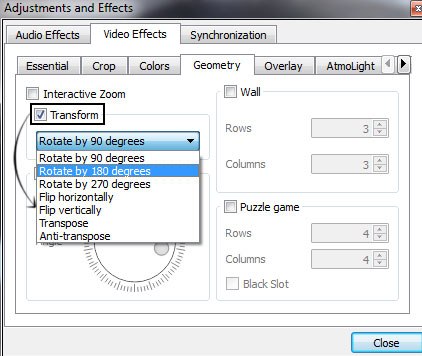
Nelze popřít, že online video editory jsou pohodlné a přenosné. Pokud vám nevadí některá omezení, například velikost souboru a kvalita výstupu, můžete ve Windows otáčet video pomocí online rotujících aplikací, jako je Rotate Video.
Krok 1 Ve svém prohlížeči navštivte www.rotatevideo.org. A kliknutím na tlačítko „Procházet“ nahrajte video z vašeho počítače až do 16 MB. Nebo můžete video z webových stránek otáčet podle adresy URL.
Krok 2 Vyberte formát z rozbalovací nabídky „Výstupní formát“ a vyberte možnost otočení z rozevíracího seznamu Směr otáčení, například „Otočit o 90 ° proti směru hodinových ručiček“.
Krok 3 Nakonec kliknutím na tlačítko „Start“ spustíte rotaci videa v systému Windows nebo Mac. Po dokončení můžete otočené video stáhnout do počítače nebo přímo sdílet na sociálních médiích.
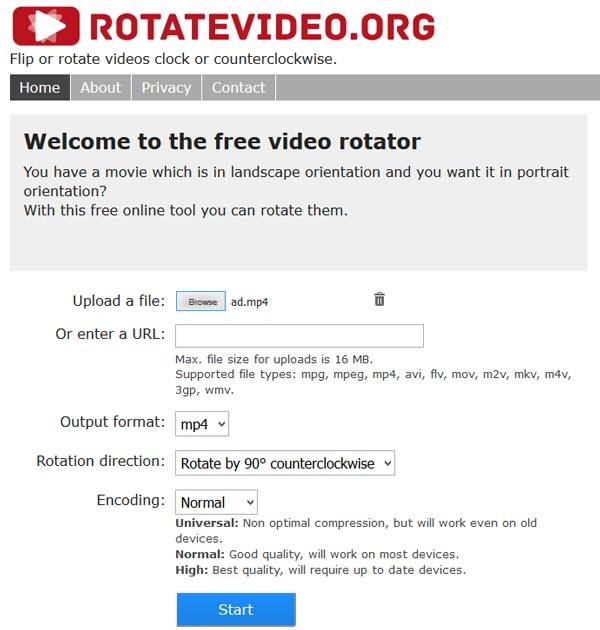
Pokud používáte více zařízení, který má více než jedno digitální zařízení, budete potřebovat editor napříč platformami, například Aiseesoft. video Editor. Mezi jeho výhody patří:
1. Otočte video v systému Windows 10/8/7 / XP / Vista nebo Mac OS jedním kliknutím.
2. Během otáčení a úprav udržujte původní kvalitu videa.
3. Kromě otáčení také poskytujte oříznutí, oříznutí, převrácení a další nástroje pro úpravu videa.
4. Vylepšete a optimalizujte kvalitu videa pomocí pokročilého algoritmu.
5. Ozdobte videa pomocí video efektů, vlastního vodoznaku a textu.
6. Podpora všech video a audio formátů, včetně HD a 4K videa.
Stručně řečeno, Aiseesoft Video Editor je nejlepší způsob, jak získat stálé zážitky ve Windows a Mac při otáčení videa.

Krok 1 Nainstalujte do počítače Aiseesoft Video Editor
Stáhněte a nainstalujte nejlepší rotační video aplikaci do počítače a spusťte ji. Klepnutím na „Otočit“ na hlavním rozhraní otevřete okno pro otočení videa. Kliknutím na tlačítko „Přidat soubor“ načte video, které se otočí z pevného disku.
Krok 2 Otočte video ve Windows jedním kliknutím
Po načtení klikněte na tlačítko „Otočit o 90 ve směru hodinových ručiček“ nebo „Otočit o 90 proti směru hodinových ručiček“ na levém panelu nástrojů a otočte video do správné orientace.
Krok 3 Uložte otočené video
Nakonec vyberte z rozevírací nabídky „Výstupní formát“ správný formát a kliknutím na tlačítko „Otevřít složku“ vyberte cíl, do kterého chcete výsledek uložit, a dokončete jej klepnutím na tlačítko „Uložit“.
Na základě výše uvedeného tutoriálu byste mohli pochopit alespoň čtyři způsoby, jak otočit video ve Windows. Nejprve jsme sdíleli, jak střídat videa s programem Windows Media Maker. Pokud máte v počítači WMM, je to snadný způsob, jak opravit orientaci videa. Pro technicky zdatné je VLC Media Player jedním z nejlepších způsobů, jak sledovat, stahovat nebo střídat streamování videa. Pokud dáváte přednost online rotačním aplikacím, najdete i naše průvodce. Ale pro lidi, kteří hledají nejjednodušší způsob, jak otočit video ve Windows, doporučujeme Aiseesoft Video Editor.